1、按键盘组合键(Win+R”打开“运行“窗口,输入”services.msc“打开服务列表界面。

2、从打开的服务列表中找到”BitLocker Drive Encryption Service“项,鼠标右击选择”属性“项。
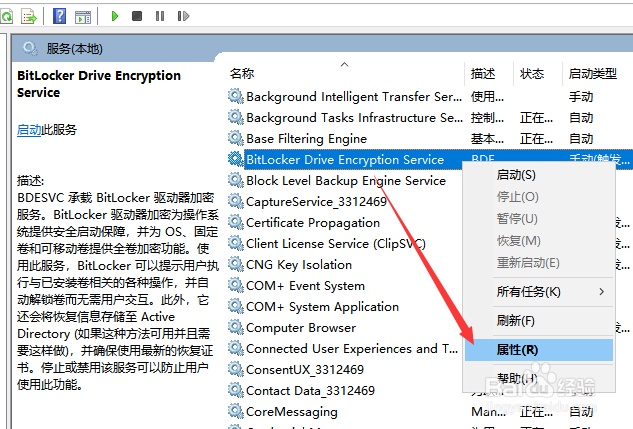
3、在其属性窗口中,将”启动类型”设置为“自动”,点击“启动”项,当启动完成后,点击“确定”按钮。
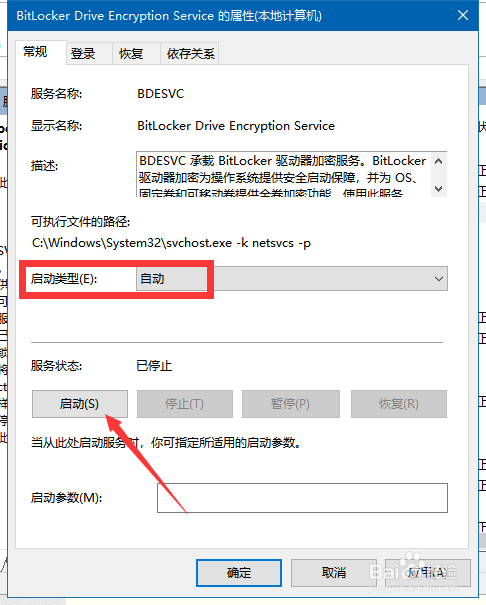
4、在此需要说明一点,针对Win10家庭版,其本身并未提供BitLocker功能的支持。如果想使用此功能,可以进入“设置”界面。
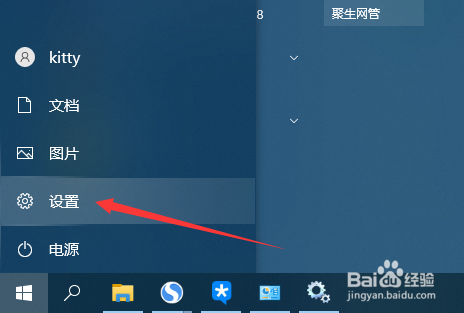
5、在“设置界面”中,点击“系统”项进入。
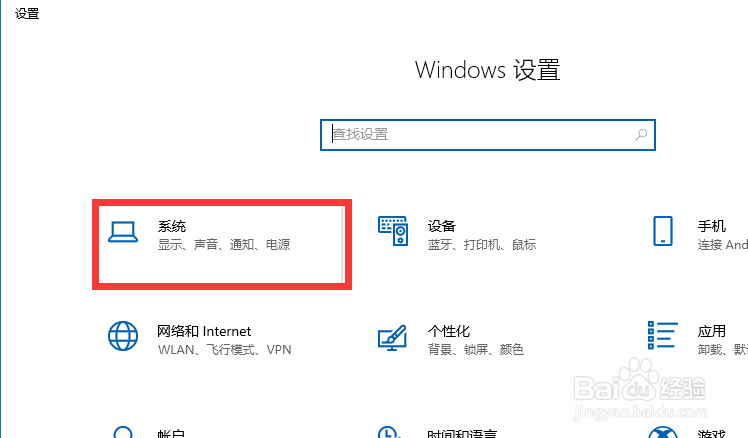
6、接下来在打开的界面中,切换到“关于”选项卡,点击如图所示的’bitLocker选项“项进入。
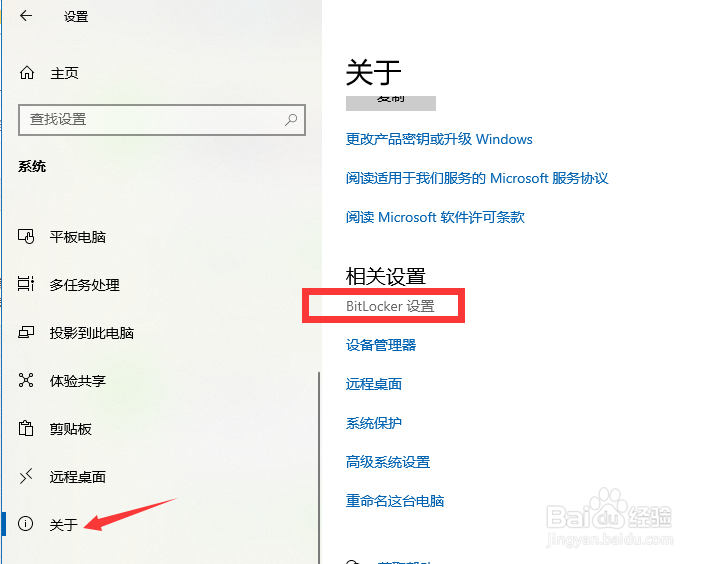
7、从打开的”升级到Win10“界面中,可以查看到只有Win10专业版才提供BitLocker功能。对此我们只需要将系统升级到专业版即可拥有此功能。

